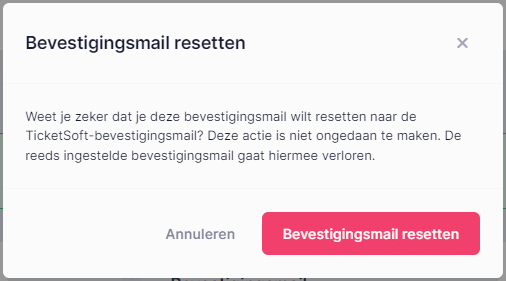Hoe pas ik de bevestigingsmail naar een bezoeker of gast aan?
Hoe pas ik de bevestigingsmail naar een bezoeker of gast aan?
Een aangepaste bevestigingsmail instellen
Om een aangepaste bevestigingsmail in te stellen, ga je bij je evenement naar "Bevestigingsmail". Vervolgens zie je een overzicht van de e-mails die je in kan stellen.
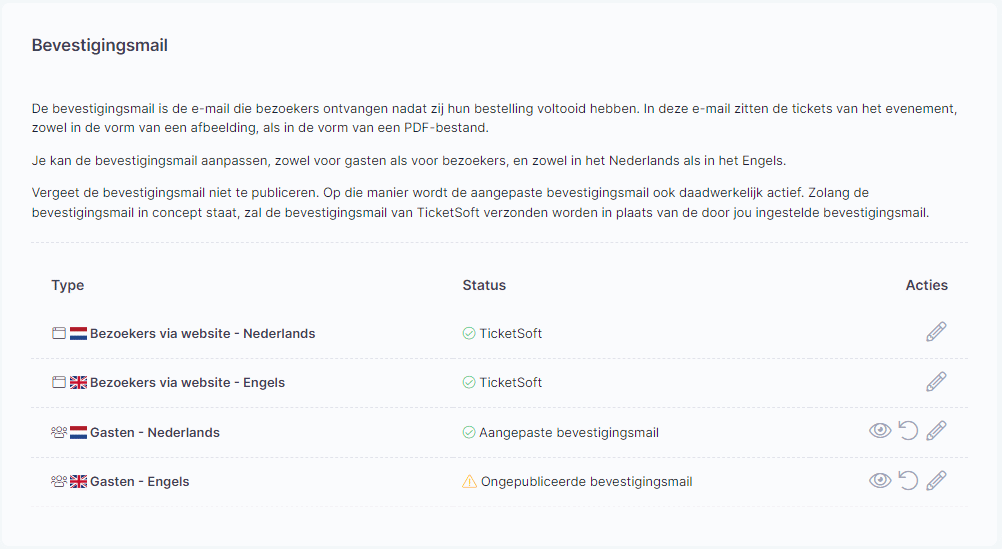
De verschillende type e-mails
TicketSoft kent verschillende type e-mails, die elk hun eigen inhoud hebben:
- Bezoekers via website - Nederlands: Dit is de e-mail die bezoekers die een bestelling plaatsen in je ticketshop ontvangen, wanneer de taal op Nederlands ingesteld staat.
- Bezoekers via website - Engels: Dit is de e-mail die bezoekers die een bestelling plaatsen in je ticketshop ontvangen, wanneer de taal op Engels ingesteld staat.
- Gasten - Nederlands: Wanneer je een gast uitnodigd via het administratiepaneel, ontvangt je gast deze e-mail, wanneer je als taal voor Nederlands kiest.
- Gasten - Engels: Wanneer je een gast uitnodigd via het administratiepaneel, ontvangt je gast deze e-mail, wanneer je als taal voor Engels kiest.
De verschillende statussen
We kennen drie verschillende statussen:
- TicketSoft: Er staat geen aangepaste bevestigingsmail ingesteld en de standaard TicketSoft e-mailbevestiging wordt verzonden.
- Aangepaste bevestigingsmail: Je hebt een aangepaste bevestigingsmail ingesteld welke wordt verzonden.
- Ongepubliceerde bevestigingsmail: Er is een aangepaste bevestigingsmail ingesteld, maar deze staat nog op de status "Concept". Zolang de status "Concept" is, wordt de standaard TicketSoft e-mailbevestiging gestuurd. Klik op het potlood-icoon om de status te wijzigen naar "Gepubliceerd" om de aangepaste bevestigingsmail te activeren.
Je aangepaste bevestigingsmail opstellen
Om een aangepaste bevestigingsmail op te stellen, klik je op het potlood-icoon naast het type bevestigingsmail dat je op wilt gaan stellen. Je ziet vervolgens de standaard TicketSoft-bevestigingsmail voor je ingevuld. Je kan deze volledig naar eigen wens aanpassen. Zo kan je extra informatie over het evenement kwijt, informatie over het tassenbeleid, noem het maar op. Onderaan heb je vervolgens de optie om de status van de bevestigingsmail in te stellen. Zolang deze op "Concept" staat, is je bevestigingsmail niet actief. Je kan deze status gebruiken om het voorbeeld te bekijken om te zien hoe je wijzigingen effect hebben op het resultaat. Wil je je bevestigingsmail activeren? Zet de status dan op "Gepubliceerd".
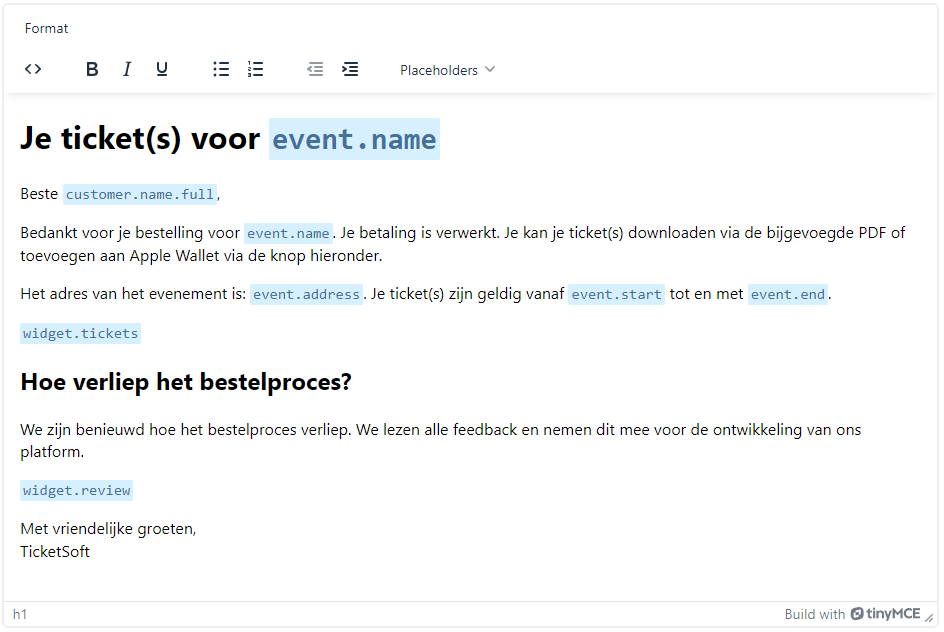
Parameters in je aangepaste bevestigingsmail gebruiken
In een bevestigingsmail kan je parameters kwijt, ook wel placeholders genoemd. Dit zijn variabelen die gekoppeld zijn aan de gegevens van de bestelling of het evenement. Op die manier kan je de e-mail personaliseren en specifieke widgets weergeven. Widgets zijn onderdelen die niet enkel uit tekst bestaan, zoals de ticket QR-codes en de knop om het ticket aan Apple Wallet toe te voegen.
Je kan de volledige lijst met parameters bekijken door op de "Placeholders" knop te drukken in de toolbar van de editor. Klik op een plek in de e-mail, klik op "Placeholders", kies de placeholder uit de lijst en klik erop. De placeholder is nu ingesteld op de plek waar je je inhoud aan het aanpassen was.
In bijna alle gevallen is het nodig om de widget.tickets placeholder in de e-mail op te nemen. Dit zijn de QR-codes van de bestelde tickets. Er zijn een paar uitzonderingen waarin dit mogelijk niet noodzakelijk is, zoals bij online evenementen die via een meeting (Zoom, Teams, etc.) lopen.
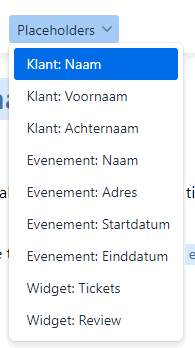
Een voorbeeld bekijken
Natuurlijk wil je zien hoe je e-mail eruit komt te zien. Druk daarvoor op het oog-icoontje naast het type e-mail. Vervolgens krijg je een voorbeeld te zien.
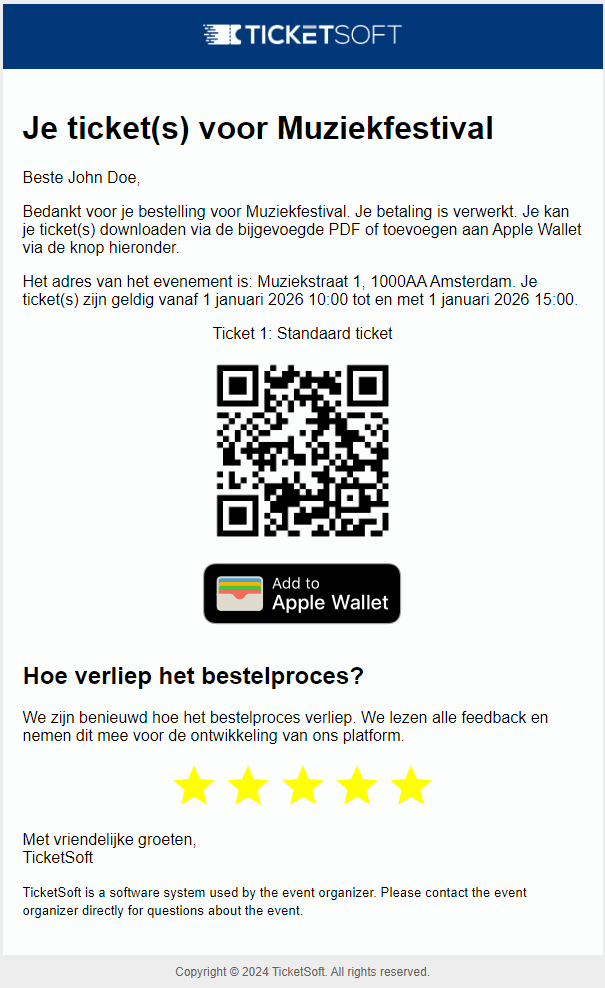
Herstellen naar de TicketSoft-bevestigingsmail
Wil je toch weer terug naar de standaard TicketSoft bevestigingsmails? Druk dan op het herstellen-icoon. Je krijgt een bevestigingsdialoog om de keuze om de e-mail te herstellen te bevestigen.